一:开箱
经过漫长的等待,收到包裹啦!选择困难症发作,所以除了Raspberry Pi Pico开发板外,我把墨水屏、彩屏都买了,还额外买了个舵机。

好大个箱子,东西不全,墨水屏需要延后发货。


这个树莓派帮忙装好了排针,不过不是常见的那种排针,感觉是定制的排针,带着架子。可惜还是microUSB口。

屏幕背面安装了排母,看上去是针对这个树莓派PICO定制的,应该是有蛮多管脚没有用到的。丝印贴心地标注出来了usb口的位置,可以和树莓派PICO对接起来。


今天墨水屏也到了,比预期提前到的。黑白双色的墨水屏,基板是玻璃的,要小心别压碎了。背面使用了半高的排母,也是可以和树莓派PICO直接对插的。
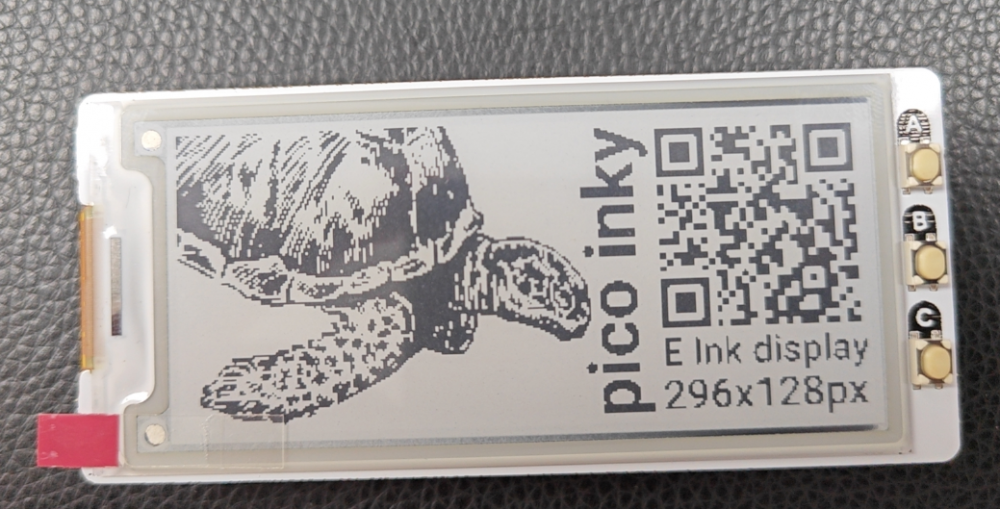

二:MDK环境搭建
keil作为老牌的单片机编程的IDE,已经好老了,但是却愈老弥坚。网上有不少keil支持rp2040的文章,这里用最简单的方法用keil建立一个简单的工程。先从网上下载支持包和模板工程,安装支持扩展包。
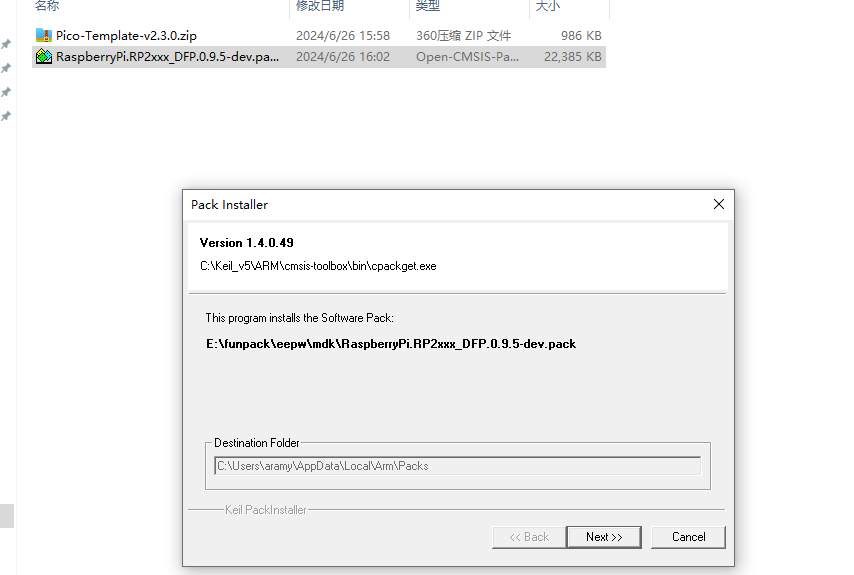
然后解压模板工程,打开对应工程文件,此时keil还会去下载一些包,保障网络畅通,很快就能完成的。完成后点击编译按钮,看看是否能顺利编译成功。
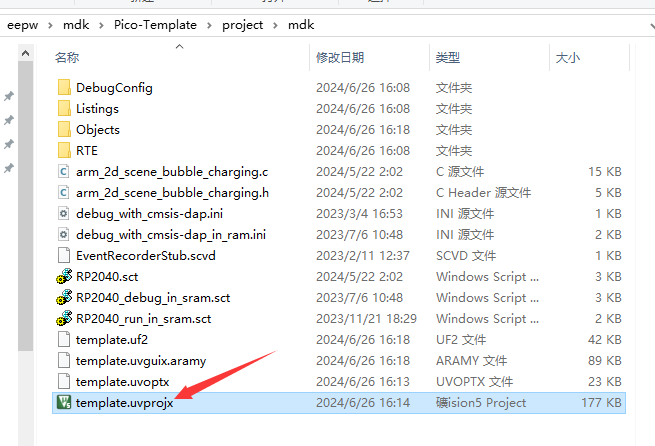
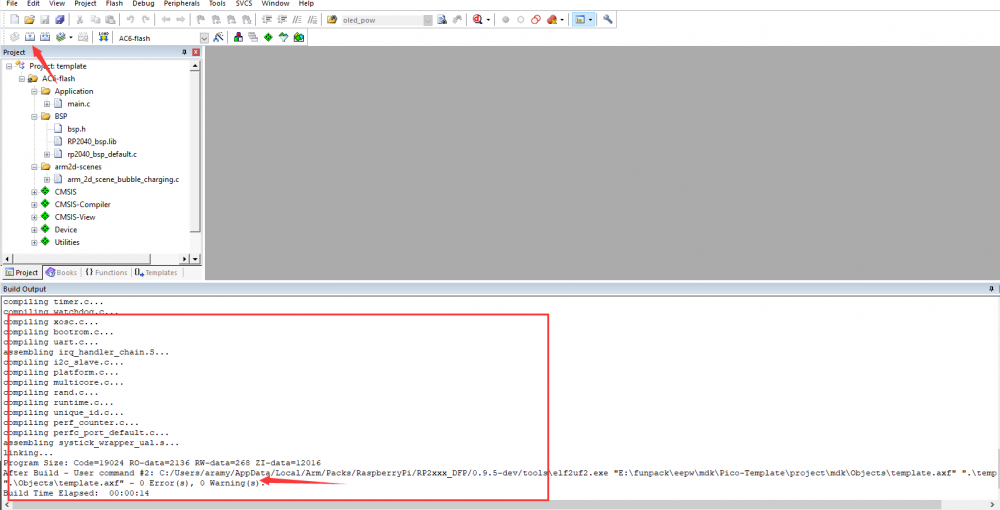
查看主函数main.c,可以看见模板工程是驱动了rp2040板子上的LED灯,做呼吸灯。
int main(void)
{
system_init();
__cycleof__("printf") {
printf("Hello Pico-Template\r\n");
}
#if defined( __PERF_COUNTER_COREMARK__ ) && __PERF_COUNTER_COREMARK__
printf("\r\nRun Coremark 1.0...\r\n");
coremark_main();
#endif
#if defined(__RTE_ACCELERATION_ARM_2D__) || defined(RTE_Acceleration_Arm_2D)
# if defined(RTE_Acceleration_Arm_2D_Extra_Benchmark)
arm_2d_run_benchmark();
#else
arm_2d_scene_bubble_charging_init(&DISP0_ADAPTER);
//arm_2d_scene_player_switch_to_next_scene(&DISP0_ADAPTER);
# endif
#endif
while (true) {
breath_led();
#if defined(__RTE_ACCELERATION_ARM_2D__) || defined(RTE_Acceleration_Arm_2D)
#if ARM_2D_VERSION >= 10105 && !defined(RTE_Acceleration_Arm_2D_Extra_Benchmark)
/* lock framerate: 30 FPS */
disp_adapter0_task(30);
#else
disp_adapter0_task();
#endif
#endif
}
//return 0;
}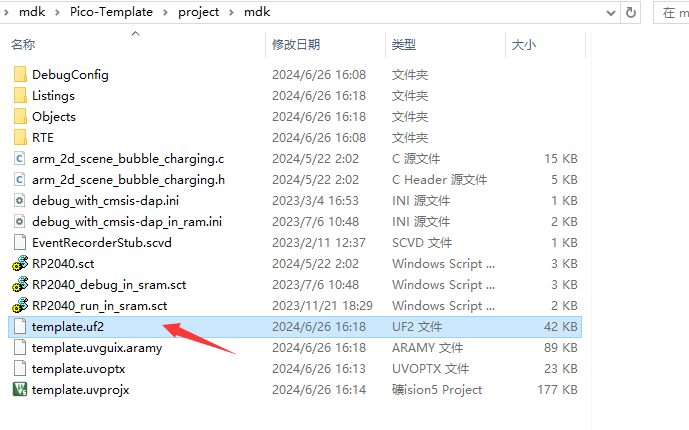
最后一步,按着板子上的boot按键,再上电,插入电脑,在电脑弹出的U盘中,将刚才编译完成的template.uf2文件拖到U盘中即可。这时U盘就会消失,板子上的LED灯,就会由暗变亮,再由亮转暗。
链接:https://pan.baidu.com/s/1ZX-VCe6R-5Rka_bZNmvS7g
提取码:8888

 我要赚赏金
我要赚赏金

